Odstranite grafični gonilnik
Vsak uporabnik računalnika ali prenosnega računalnika ima lahko situacijo, ko je potrebno odstraniti gonilnike za grafično kartico. To morda ni vedno posledica namestitve novih gonilnikov, zlasti ker sodobna programska oprema za grafične kartice odstrani stare datoteke v samodejnem načinu. Najverjetneje boste morali odstraniti staro programsko opremo v primerih, ko so napake pri prikazovanju grafičnih informacij. Poglejmo podrobneje, kako pravilno odstraniti gonilnike za grafično kartico iz računalnika ali prenosnega računalnika.
Vsebina
Metode za odstranjevanje gonilnikov grafičnih kartic
Upoštevajte, da vam ni treba izbrisati programske opreme za grafično kartico po nepotrebnem. Ampak, če je to potrebno, vam bo pomagal eden od naslednjih metod.
Metoda 1: Uporaba programa CCleaner
Ta pripomoček bo pripomogel k enostavni odstranitvi datotek gonilnika video adapterja. Mimogrede, CCleaner Prav tako lahko očistite registra, konfigurirate zagon in občasno očistite sistem začasnih datotek itd. Arsenal njegovih funkcij je res super. V tem primeru se bomo odločili za ta program, da odstranimo programsko opremo.
- Zaženite program. Iščete levo stran programskega gumba "Servis" v obliki ključa in kliknite nanjo.
- Bomo že v podmeniju "Odstranjevanje programov" . Na desni strani območja boste videli seznam vseh nameščenih programov na računalniku ali prenosnem računalniku.
- Na tem seznamu moramo najti programsko opremo vaše video kartice. Če imate grafično kartico AMD, morate poiskati vrstico "AMD Software" . V tem primeru iščemo gonilnike nVidia. Potrebujemo niz "grafični gonilnik NVIDIA ..." .
- Kliknite na želeno vrstico desnega gumba in izberite element »Odstrani« . Bodite previdni in ne kliknite vrstice »Delete« , ker bo to preprosto odstranilo program s trenutnega seznama.
- Začne se priprava za brisanje. Po nekaj sekundah boste videli okno, kjer morate potrditi svoj namen odstranjevanja gonilnikov nVidia. Za nadaljevanje postopka kliknite gumb »Izbriši« .
- Nato bo program začel brisati programske datoteke video adapterja. To bo trajalo nekaj minut. Na koncu čiščenja boste videli zahtevo za ponovni zagon sistema. To je priporočljivo. Pritisnemo gumb "Ponovni zagon" .
- Ko bo sistem naložil datoteke gonilnika, grafična kartica ne bo več na voljo.
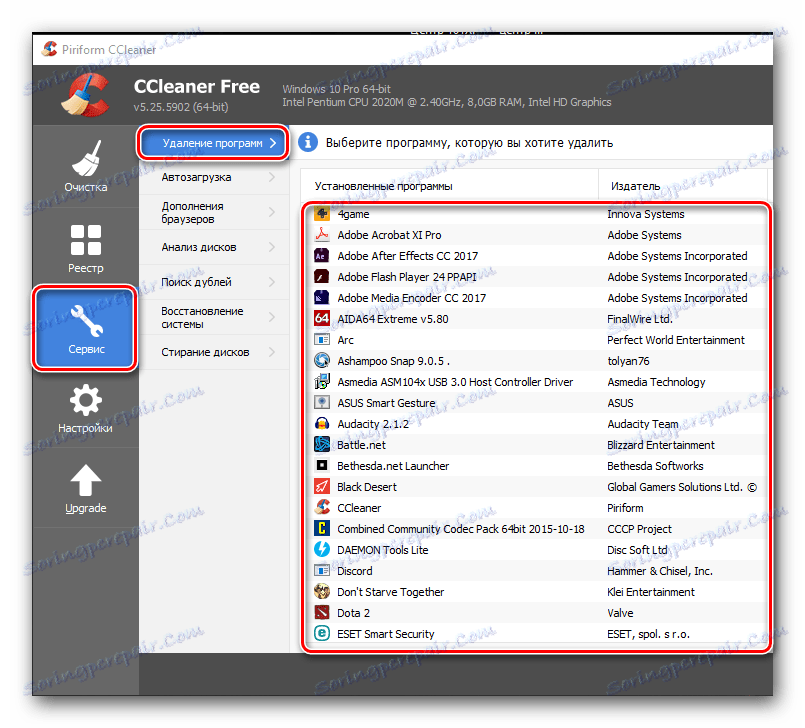
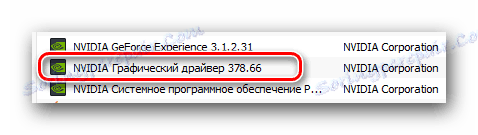
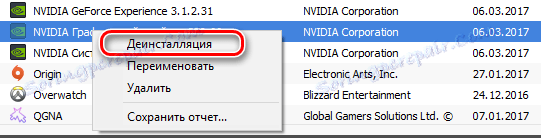
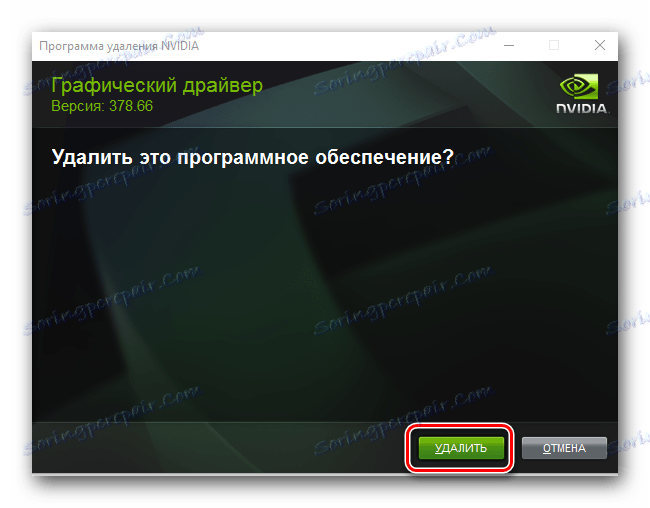
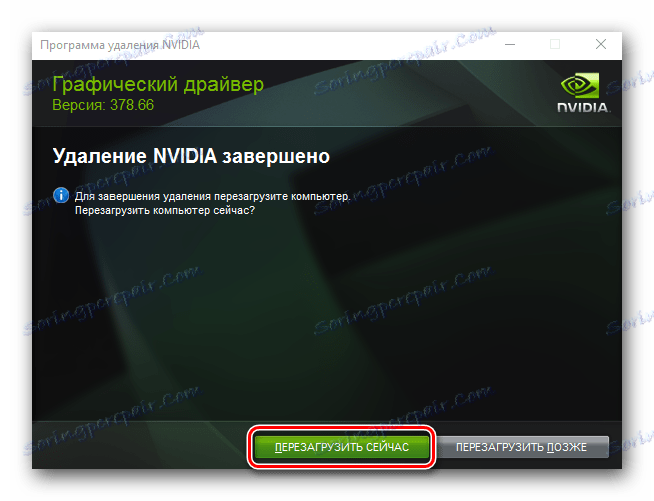
2. način: uporaba posebnih pripomočkov
Če morate odstraniti video adapter, lahko uporabite tudi posebne programe. En tak program je Uninstaller Display Driver. Analiziramo to metodo na njenem primeru.
- Prehodimo na uradna spletna stran razvijalec programa.
- Iščemo na strani za območje, ki je označeno na zaslonu, in kliknite na to.
- Odpeljali vas bodo na forumsko stran, kjer boste našli linijo »Uradna stran za prenos« in kliknite nanjo. Datoteka bo prenesena.
- Prenesena datoteka je arhiv. Zaženite preneseno datoteko in določite lokacijo za ekstrakcijo. Priporočljivo je, da vsebino izvlečete v eno mapo. Po izvlečku zaženite datoteko »Uninstaller Display Driver« .
- V pojavnem oknu je potrebno izbrati način zagona programa. To lahko storite v ustreznem spustnem meniju. Ko izberete meni, morate klikniti gumb v spodnjem levem kotu. Njeno ime bo ustrezalo izbranemu načinu sprožitve. V tem primeru bomo izbrali »Normalni način« .
- V naslednjem oknu boste videli podatke o vaši grafični kartici. Program privzeto samodejno zazna proizvajalca adapterja. Če se zmotite pri tem ali če imate nameščenih več grafičnih kartic, lahko izbirate med izbirnim menijem.
- Naslednji korak je, da izberete potrebne ukrepe. Seznam vseh dejanj, ki jih vidite v zgornjem levem delu programa. Kot je priporočeno, izberite »Izbriši in ponovno naloži« .
- Na zaslonu boste videli sporočilo, da je program spremenil nastavitve Windows Update, tako da se gonilniki za grafično kartico ne bodo posodobili s to standardno storitvijo. Preberite sporočilo in kliknite en sam gumb »V redu« .
- Po kliku »OK« bodo gonilniki izbrisani in registra očiščeni. Postopek lahko vidite v polju »Dnevnik« , ki je označen na sliki.
- Ko je odstranitev programske opreme končana, bo pripomoček samodejno zagnal sistem. Zato bodo vsi gonilniki in programska oprema izbranega proizvajalca popolnoma odstranjeni iz računalnika ali prenosnega računalnika.
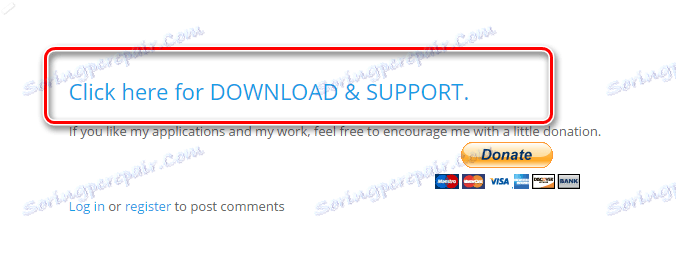
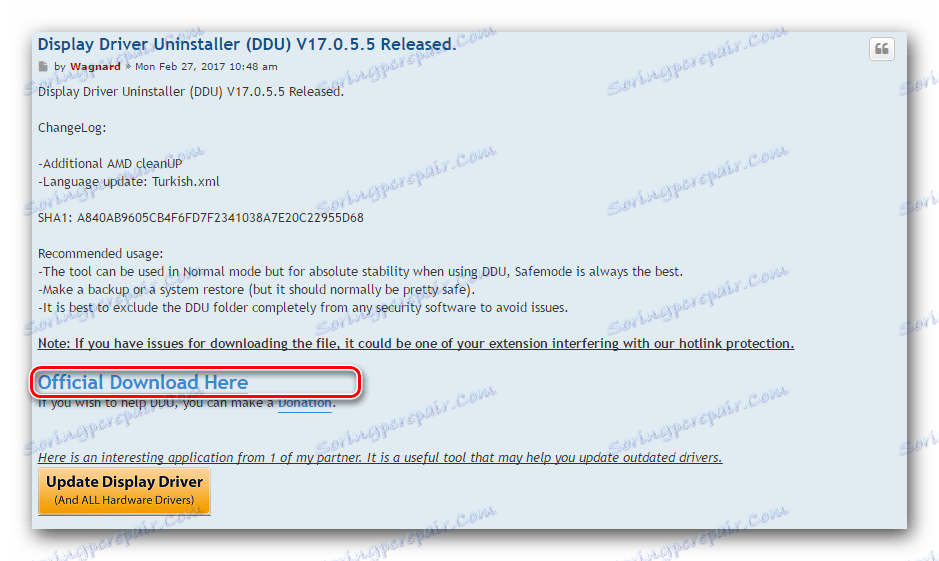

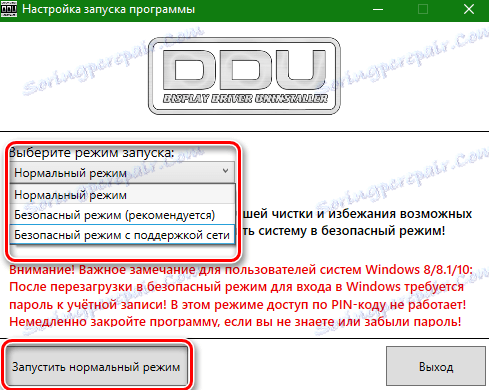
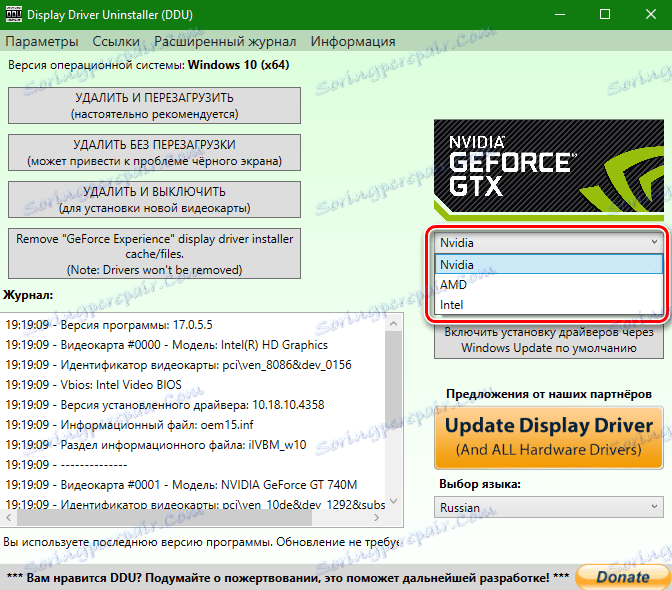
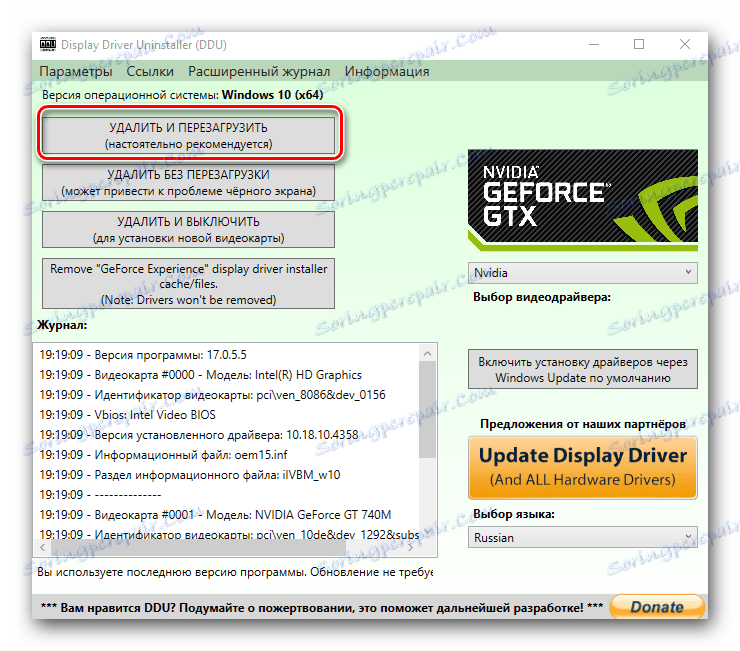
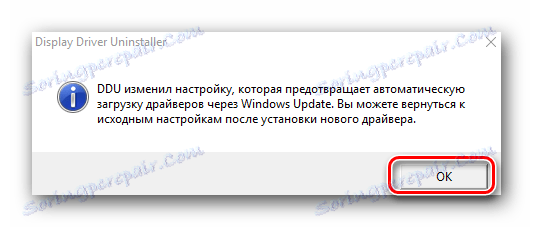
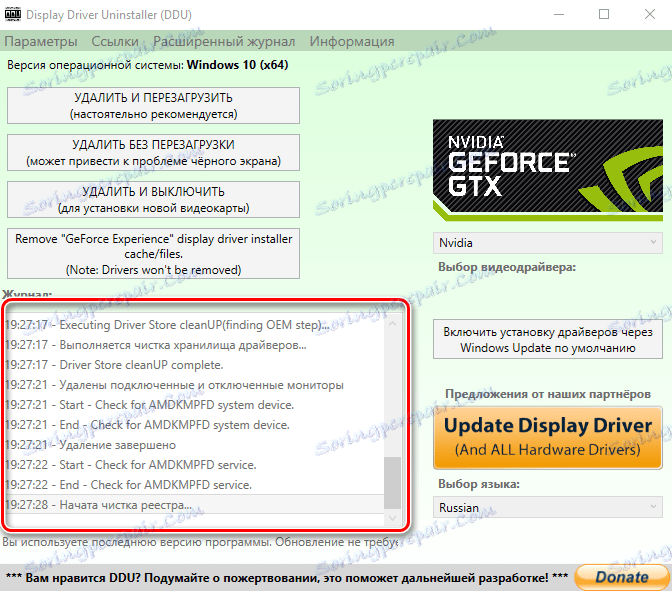
3. način: prek "nadzorne plošče"
- Morate iti na "Nadzorna plošča" . Če imate operacijski sistem Windows 7 ali nižji, v spodnjem levem kotu namizja kliknite gumb »Start« in v meniju, ki se odpre, izberite »Nadzorna plošča« .
- Če ste lastnik operacijskega sistema Windows 8 ali 10, kliknite gumb »Start« z desnim gumbom miške in v spustnem meniju kliknite vrstico »Nadzorna plošča« .
- Če ste omogočili prikaz vsebine nadzorne plošče kot "Kategorija" , ga preklopite v način "Mali ikoni" .
- Zdaj moramo najti element »Programi in komponente« in ga kliknite.
- Nadaljnji ukrepi so odvisni od tega, kdo je proizvajalec vašega video adapterja.
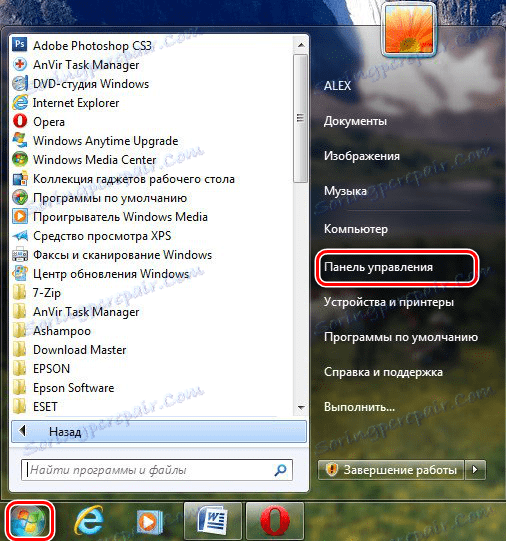
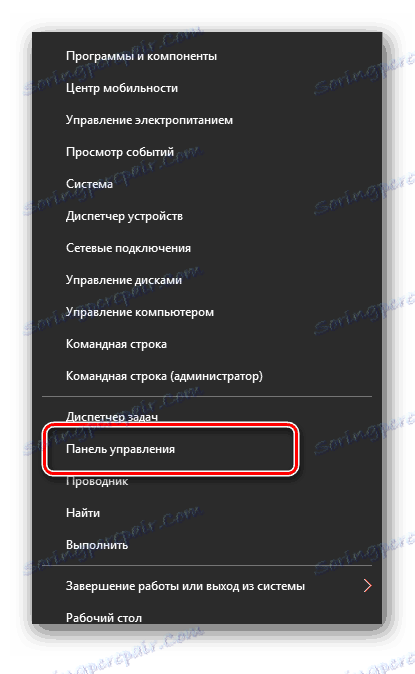
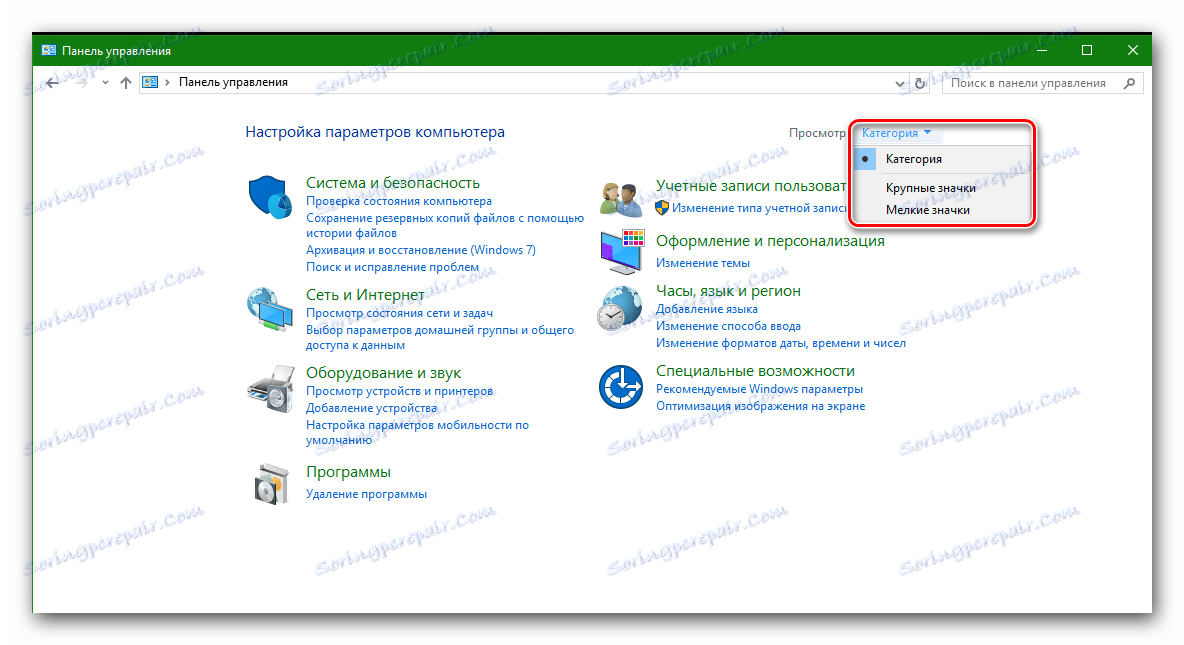
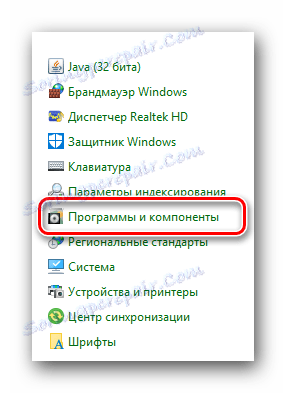
Za grafične kartice nVidia
- Če imate grafično kartico nVidia, si oglejte element "NVIDIA Graphics Driver ..." .
- Kliknite na desni gumb miške in izberite posamezen element »Izbriši / uredi« .
- Začela se bo priprava programske opreme za brisanje. To bo označeno z oknom z ustreznim naslovom.
- Nekaj sekund po pripravi boste videli okno, v katerem vas prosimo, da potrdite odstranitev izbranega gonilnika. Pritisnite gumb »Izbriši« .
- Zdaj se bo začelo postopek odstranjevanja programske opreme video adapterja nVidia. To bo trajalo nekaj minut. Na koncu izbrisa boste videli sporočilo, da znova zaženete računalnik. Kliknite gumb »Ponovni zagon« .
- Ko sistem znova zaganja, voznik ne bo več prisoten. S tem se zaključi postopek odstranitve voznika. Upoštevajte, da ni treba odstraniti dodatnih komponent programske opreme video adapterja. Ko bo gonilnik posodobljen, bodo posodobljeni in stare različice bodo samodejno izbrisane.

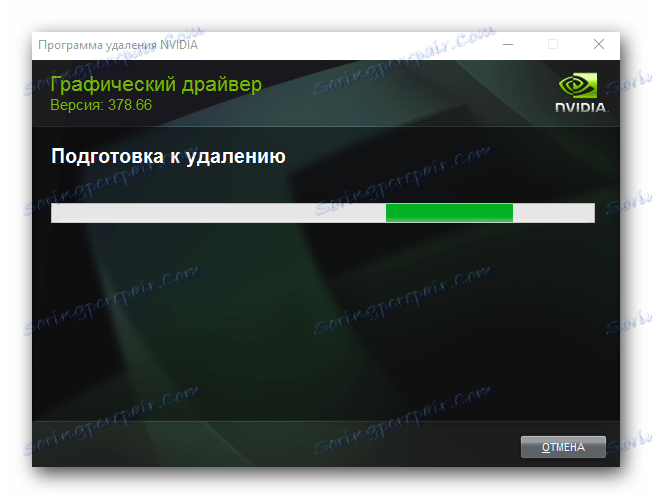
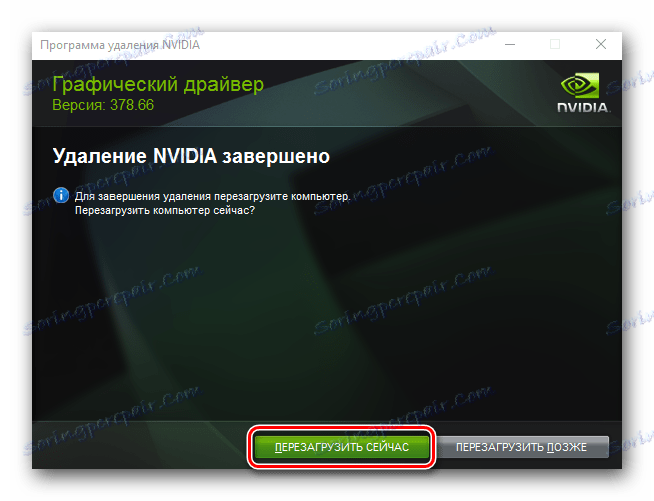
Za grafične kartice AMD
- Če imate video kartico ATI, potem na seznamu menija »Programi in komponente« iščemo vrstico »AMD Software« .
- Z desno miškino tipko kliknite izbrano vrstico in izberite »Izbriši« .
- Takoj na zaslonu se prikaže sporočilo, v katerem morate potrditi odstranitev programske opreme AMD. Če želite to narediti, kliknite gumb »Da« .
- Po tem se bo začel postopek odstranjevanja programske opreme za grafično kartico. Po nekaj minutah boste videli sporočilo, da je bil voznik odstranjen in da je sistem treba ponovno zagnati. Če želite potrditi, kliknite gumb »Ponovni zagon« .
- Po ponovnem zagonu računalnika ali prenosnika voznik ne bo več. S tem zaključite postopek odstranjevanja programske opreme grafične kartice s pomočjo nadzorne plošče.

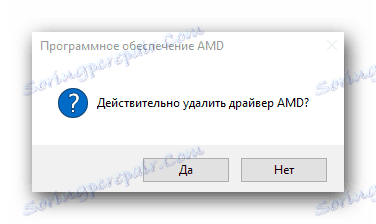
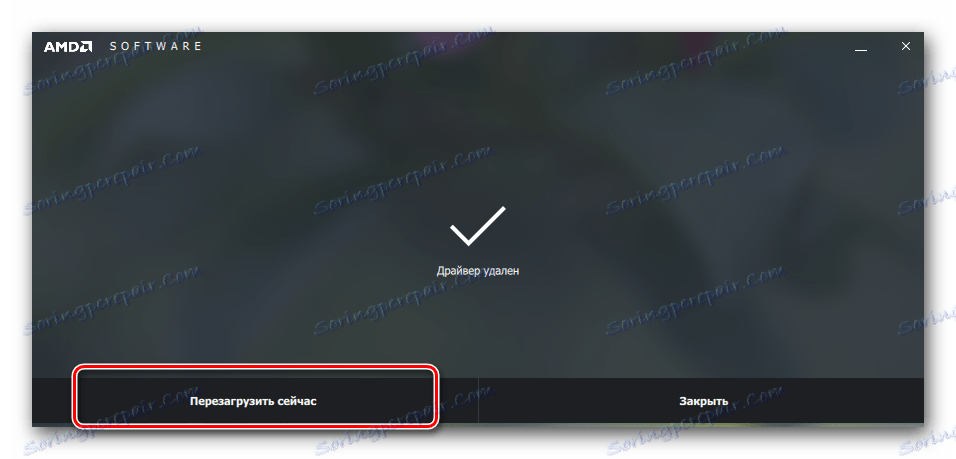
4. način: prek upravitelja naprav
- Odprite upravitelja naprav. Če želite to narediti, istočasno pritisnite tipko "Win" in "R" na tipkovnici in v pojavnem oknu vnesite ukaz
devmgmt.msc. Potem pritisnite gumb "Enter" . - V drevesu naprave iščemo jeziček »Video adapterji « in ga odprite.
- Izberite želeno grafično kartico in kliknite desno miškino tipko. V prikazanem meniju izberite »Properties« (Lastnosti)
- Zdaj pojdite na jeziček "Driver" na vrhu in kliknite na "Delete" na spodnjem seznamu.
- Kot rezultat boste videli okno s potrditvijo, da je bil gonilnik za izbrano napravo odstranjen. Preverite eno vrstico v tem oknu in kliknite gumb »V redu« .
- Po tem se začne postopek odstranjevanja gonilnika izbranega video adapterja iz sistema. Na koncu postopka boste na zaslonu videli ustrezno obvestilo.
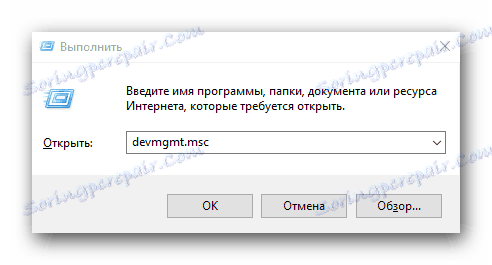
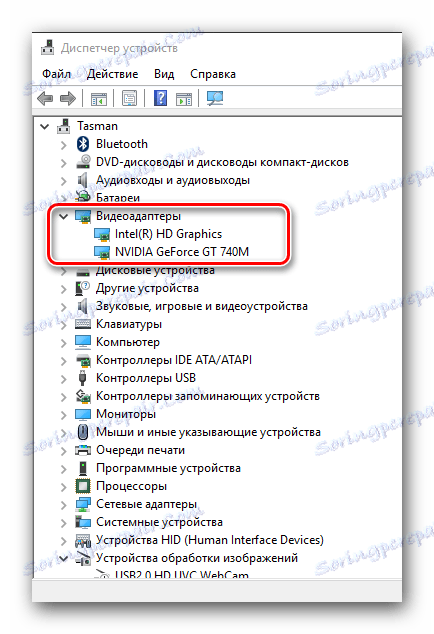
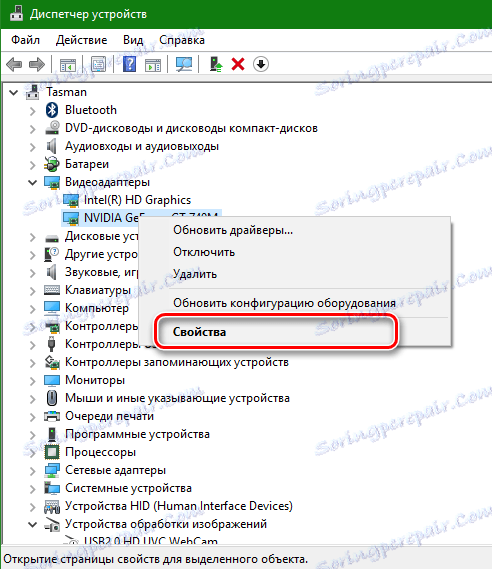
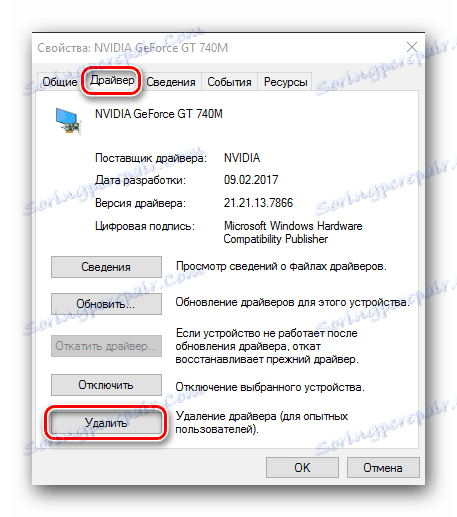
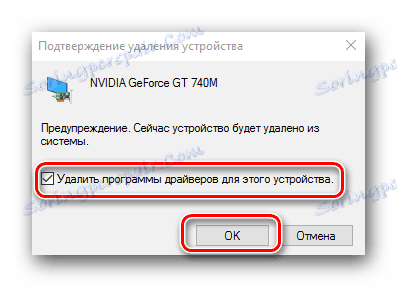
Upoštevajte, da lahko nekateri programi za samodejno iskanje in posodabljanje gonil tudi izbrišejo iste gonilnike. Na primer, takšni izdelki vključujejo Driver Booster . Celoten seznam teh pripomočkov si lahko ogledate na naši spletni strani.
Lekcija: Najboljši programi za namestitev gonilnikov
Kot zaključek bi rad omenil, da če še vedno potrebujete odstraniti gonilnike za grafično kartico, priporočamo uporabo drugega načina. Odstranjevanje programske opreme z uporabo programa Display Driver Uninstaller bo sprostilo tudi veliko prostora na sistemskem pogonu.